Heim >Web-Frontend >PS-Tutorial >So erstellen Sie ein Vektorlogo in PS
So erstellen Sie ein Vektorlogo in PS
- 藏色散人Original
- 2019-08-27 11:13:2016663Durchsuche

Wie erstelle ich ein Vektorlogo in PS?
Öffnen Sie die Photoshop-Software, fügen Sie das Logo hinzu, das vektorisiert werden muss, und kopieren Sie die Ebenen. Ich erinnere mich, dass uns der Lehrer oft beigebracht hat, die Ebenen zu kopieren ;

Beobachten wir die Grafik. Der äußere Kreis ist relativ regelmäßig Gut. Wir können dazu das „Ellipse-Werkzeug“ verwenden. Halten Sie dazu die Umschalttaste gedrückt und ziehen Sie zunächst einen Kreis in etwa der gleichen Größe heraus. Passen Sie ihn dann mit „Strg T“ an die äußere Kreisgröße an und drücken Sie dann OK, um ihn anzuwenden Transformation;
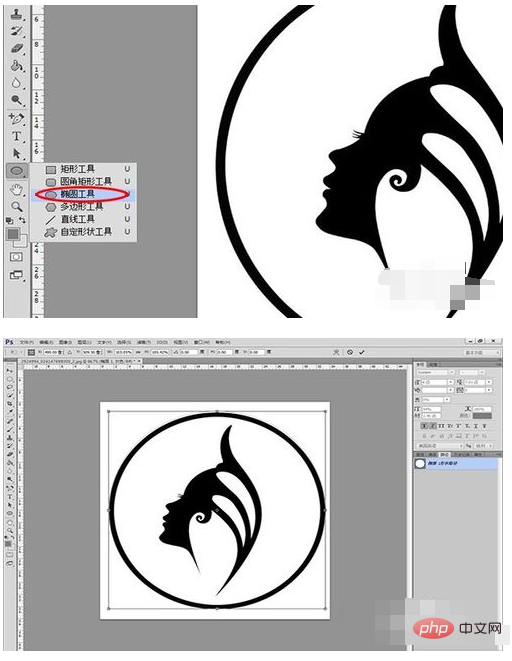
Zeichnen Sie einen Kreis. Beachten Sie, dass „Pfadoperation“ „Neue Ebene“ ist. Die Produktionsmethode ist die gleiche wie die vorherige Schritt. Drücken Sie die Eingabetaste, um nach Abschluss zu bestätigen. Als nächstes können Sie den internen Avatar verwenden, um eine grobe Beschreibung auszuwählen. Klicken Sie zuerst auf die Hintergrundebene, wählen Sie die entsprechende Stiftgröße für die Schnellauswahl aus, wechseln Sie dann zu „Pfad“ und klicken Sie unten auf „Arbeitspfad aus Auswahl generieren“
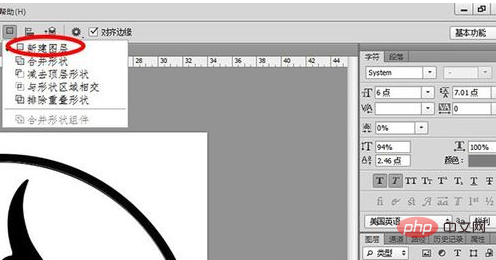
Klicken Sie auf „; Strg + „Um das Bild zu vergrößern, haben wir festgestellt, dass die Auswahl der Wimpern nicht gut war. Zu diesem Zeitpunkt müssen wir das Stiftwerkzeug verwenden, um Feineinstellungen vorzunehmen. Fügen Sie zunächst eine entsprechende Anzahl von Ankerpunkten hinzu und verwenden Sie dann die Direkttaste Auswahlwerkzeug, um die Ankerpunkte an die entsprechende Position zu verschieben, desto besser ist die Wirkung des ausgewählten Bereichs. Verwenden Sie dann das Konvertierungspunktwerkzeug, um Feinanpassungen vorzunehmen
Klicken Sie auf das Feld „Pfad“, um den Arbeitspfad auszuwählen, und klicken Sie dann auf „Extras“ (einschließlich des Rechteck-Werkzeugs, des Ellipsen-Werkzeugs usw. (vielen Dank für den Tipp eines aufmerksamen Lesers)). Rufen Sie das auf Klicken Sie im oberen linken Fenster auf „Form“, um eine Formebene für den Pfad zu erstellen. Kopieren Sie eine der Formebenen, fügen Sie dann die beiden anderen ein, platzieren Sie den großen Kreis unten und den Avatar oben und stellen Sie „Überlappende Formen ausschließen“ für den Avatar und den kleinen Kreis ein (die in der Formebene enthaltenen Berechnungen werden dies tun). nicht näher beschrieben); 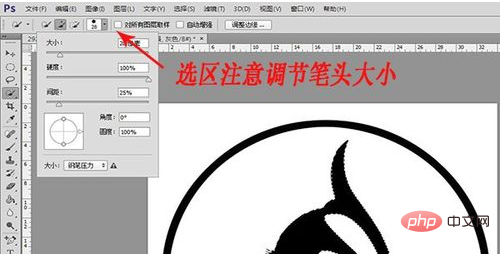
Nach Abschluss der oben genannten Schritte können Sie den Pfad exportieren und dann auf „Datei“ → „Exportieren“ klicken. Pfad zu Illustrator“, um den generierten Pfad zu exportieren. Gehen Sie zum Ordner Ihrer Wahl und die anschließende Bearbeitung kann in ai oder cdr erfolgen. 
Das obige ist der detaillierte Inhalt vonSo erstellen Sie ein Vektorlogo in PS. Für weitere Informationen folgen Sie bitte anderen verwandten Artikeln auf der PHP chinesischen Website!

